Linux环境下快速搭建SDL指南
linux搭建SDL
作者:IIS7AI 时间:2025-01-10 14:10
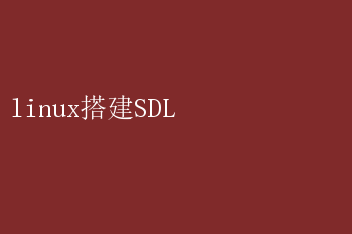
Linux系统下搭建SDL开发环境:详细指南与实践 在Linux系统下进行多媒体应用开发,Simple DirectMedia Layer(SDL)无疑是一个强大的工具
SDL是一个跨平台的开发库,用于访问底层的硬件图形、音频、输入设备等,极大地简化了多媒体应用开发的复杂性
本文将详细介绍如何在Linux系统上搭建SDL开发环境,并通过实践验证安装是否成功
一、准备工作 在开始之前,我们需要确认Linux的发行版和版本
不同的发行版可能使用不同的包管理工具,因此需要针对具体情况进行操作
你可以通过以下命令来查看你的Linux发行版和版本信息: lsb_release -a 或者,对于某些发行版,你可以使用: cat /etc/os-release 二、更新软件包列表 在安装任何新软件包之前,更新系统的软件包列表是一个好习惯
这可以确保你安装的是最新版本的软件包
对于基于Debian的发行版(如Ubuntu),你可以使用: sudo apt update 对于基于Red Hat的发行版(如Fedora),你可以使用: sudo dnf check-update 或者,对于较旧的Red Hat发行版,你可能需要使用: sudo yum check-update 三、安装SDL开发库 接下来,我们需要安装SDL开发库
这通常包括SDL2库及其依赖项
大多数Linux发行版的软件仓库中都可以找到SDL库,因此我们可以直接使用包管理工具进行安装
在Ubuntu或Debian上安装SDL2 对于基于Debian的发行版,如Ubuntu和Debian,你可以使用以下命令来安装SDL2开发库: sudo apt install libsdl2-dev 这条命令会安装SDL2库以及相关的开发文件,使你能够开始使用SDL库进行开发
在Fedora或CentOS上安装SDL2 对于基于Red Hat的发行版,如Fedora和CentOS,你可以使用以下命令来安装SDL2开发库: sudo dnf install SDL2-devel 或者,对于较旧的Red Hat发行版,你可能需要使用: sudo yum install SDL2-devel 在Arch Linux上安装SDL2 对于Arch Linux用户,你可以通过AUR(Arch User Repository)来安装SDL2,或者直接使用pacman命令: sudo pacman -S sdl2 四、验证SDL库安装 安装完成后,我们需要验证SDL库是否成功安装
一个简单的方法是尝试编译并运行一个基本的SDL程序
以下是一个简单的SDL2程序示例,它创建了一个窗口并等待用户关闭它
创建一个名为`test_sdl.c`的文件,并添加以下内容:
include 如果在编译或运行时遇到任何问题,请检查是否已正确安装SDL开发库,并确保你的编译器和链接器能够找到SDL库文件
五、安装SDL扩展库
除了核心的SDL2库之外,SDL还提供了一系列扩展库,用于处理图像、音频、文本渲染等 这些扩展库包括SDL_image、SDL_mixer、SDL_ttf等 你可以根据需要安装这些扩展库
在Ubuntu或Debian上安装SDL扩展库
sudo apt install libsdl2-image-dev libsdl2-mixer-dev libsdl2-ttf-dev
在Fedora或CentOS上安装SDL扩展库
sudo dnf install SDL2_image-devel SDL2_mixer-devel SDL2_ttf-devel
在Arch Linux上安装SDL扩展库
sudo pacman -S sdl2_image sdl2_mixer sdl2_ttf
六、创建SDL项目
为了更深入地了解SDL的使用,我们可以创建一个简单的SDL项目 以下是一个基本的项目结构和示例代码
项目结构
创建一个名为`MySDLProject`的目录,并在其中创建以下子目录和文件:
MySDLProject/
├── src/
│ └── main.cpp
├── include/
├── assets/
└── Makefile
编写源代码(main.cpp)
在`src`目录下创建一个名为`main.cpp`的文件,并添加以下内容:
include